吃鸡自动闪退到桌面啥情况 吃鸡游戏总弹回桌面怎么解决
更新时间:2024-09-04 14:06:48作者:yang
最近玩吃鸡游戏的时候,不少玩家反映遇到了游戏自动闪退到桌面的情况,有的玩家甚至在游戏中总是被弹回到桌面,让他们非常苦恼。面对这种问题,玩家们纷纷寻找解决方法,希望能够顺利解决这个困扰他们的bug。究竟是什么原因导致了吃鸡游戏频繁闪退到桌面?该如何解决这个问题?让我们一起来探讨一下。
具体方法:
1.按下键盘的Windows+R键。

2.在运行里面输入gpedit.msc。
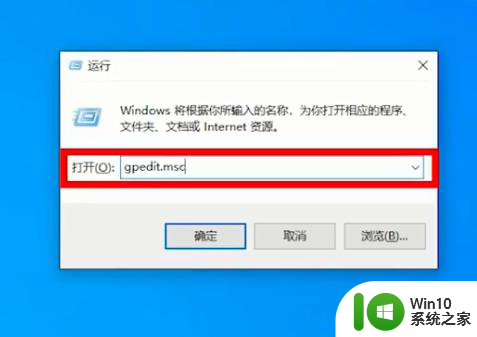
3.点击计算机配置选项。
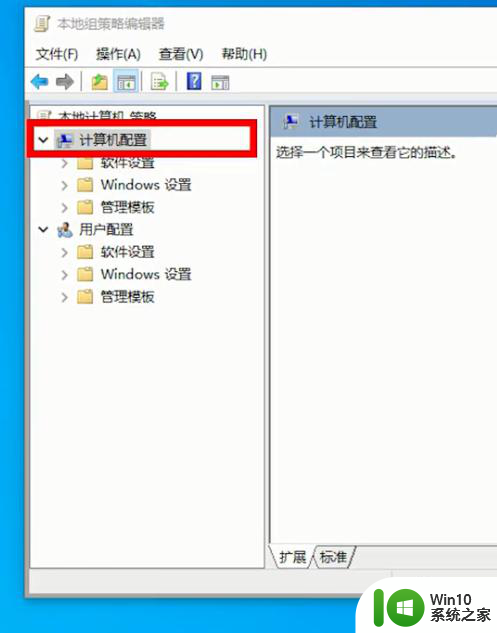
4.再点击管理模块。
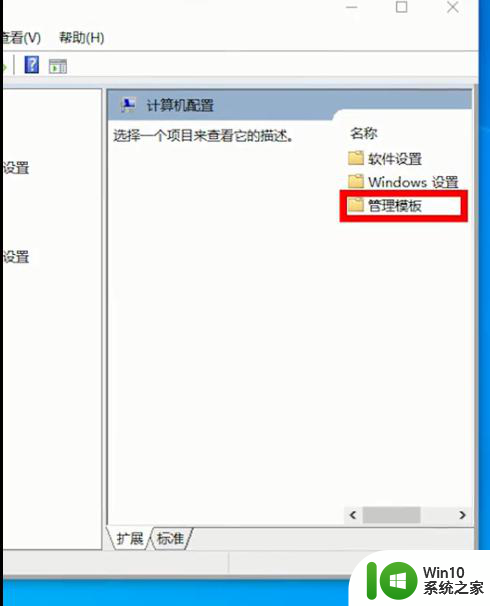
5.紧接着找到Windows组件。
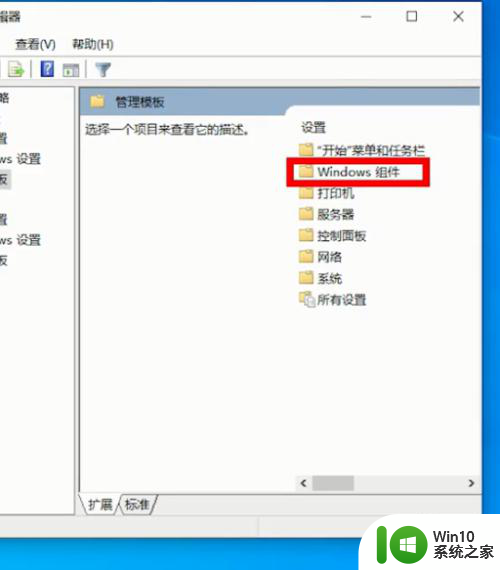
6.应用程序与兼容性。
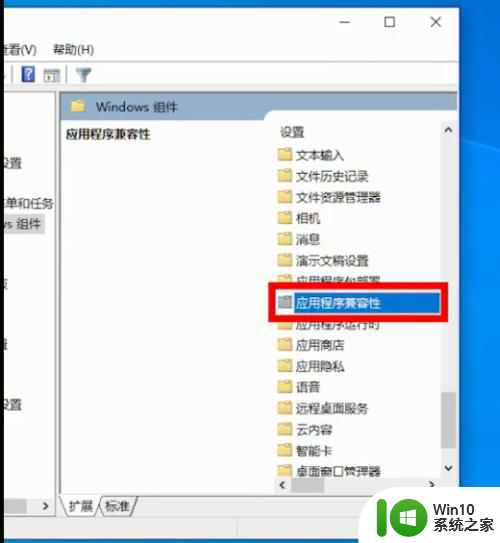
7.点击关闭应用兼容性引擎。
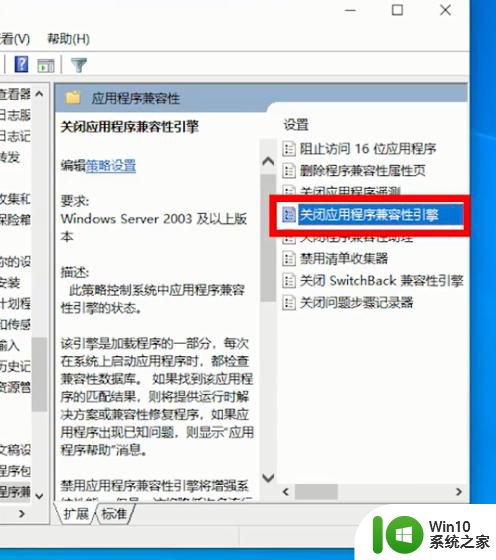
8.选择已启动。
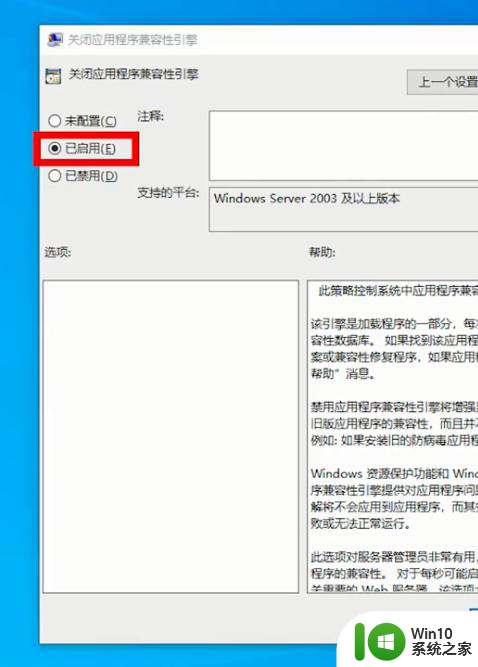
9.返回上层点击关闭程序兼容性助理。
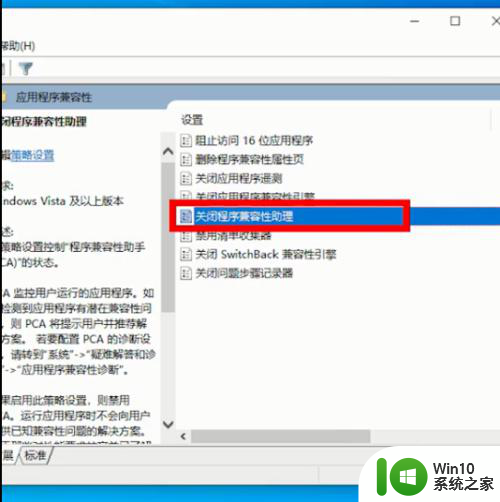
10.选择已启用即可,防止游戏时弹出桌面。
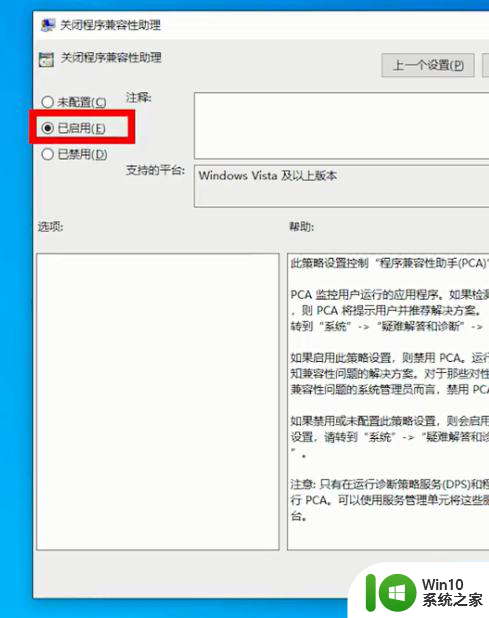
以上就是吃鸡自动闪退到桌面的解决方法,如果遇到这种情况,你可以按照以上步骤进行解决,非常简单快速。
吃鸡自动闪退到桌面啥情况 吃鸡游戏总弹回桌面怎么解决相关教程
- 吃鸡游戏电脑版下载方法 电脑吃鸡游戏下载教程
- 吃鸡老缺失文件是什么问题 吃鸡总是缺少一个文件怎么解决
- 吃鸡文件不完整怎么办 吃鸡游戏缺少一个文件如何解决
- iPhone12玩吃鸡最新灵敏度设置方法 iPhone12玩吃鸡灵敏度高怎么调整
- 吃鸡显示failed to initialize steam如何解决 failed to initialize steam啥意思
- 电脑玩吃鸡显卡温度高的解决方法 吃鸡游戏电脑显卡温度异常高的原因
- 电脑吃鸡语音设置教程 如何在电脑吃鸡游戏中开启语音通话
- 腾讯手游助手玩吃鸡卡顿修复教程 腾讯手游助手玩吃鸡卡顿原因分析
- 英雄联盟打字自动弹回桌面怎么办 lol打字就弹到桌面如何修复
- 电脑打开守望先锋闪退回桌面的原因 如何修复电脑打开守望先锋闪退回桌面的问题
- 微信一截图就弹到桌面 电脑微信截图回到桌面
- windows快速回到桌面的方法 windows怎么快速回到桌面
- U盘装机提示Error 15:File Not Found怎么解决 U盘装机Error 15怎么解决
- 无线网络手机能连上电脑连不上怎么办 无线网络手机连接电脑失败怎么解决
- 酷我音乐电脑版怎么取消边听歌变缓存 酷我音乐电脑版取消边听歌功能步骤
- 设置电脑ip提示出现了一个意外怎么解决 电脑IP设置出现意外怎么办
电脑教程推荐
- 1 w8系统运行程序提示msg:xxxx.exe–无法找到入口的解决方法 w8系统无法找到入口程序解决方法
- 2 雷电模拟器游戏中心打不开一直加载中怎么解决 雷电模拟器游戏中心无法打开怎么办
- 3 如何使用disk genius调整分区大小c盘 Disk Genius如何调整C盘分区大小
- 4 清除xp系统操作记录保护隐私安全的方法 如何清除Windows XP系统中的操作记录以保护隐私安全
- 5 u盘需要提供管理员权限才能复制到文件夹怎么办 u盘复制文件夹需要管理员权限
- 6 华硕P8H61-M PLUS主板bios设置u盘启动的步骤图解 华硕P8H61-M PLUS主板bios设置u盘启动方法步骤图解
- 7 无法打开这个应用请与你的系统管理员联系怎么办 应用打不开怎么处理
- 8 华擎主板设置bios的方法 华擎主板bios设置教程
- 9 笔记本无法正常启动您的电脑oxc0000001修复方法 笔记本电脑启动错误oxc0000001解决方法
- 10 U盘盘符不显示时打开U盘的技巧 U盘插入电脑后没反应怎么办
win10系统推荐
- 1 番茄家园ghost win10 32位官方最新版下载v2023.12
- 2 萝卜家园ghost win10 32位安装稳定版下载v2023.12
- 3 电脑公司ghost win10 64位专业免激活版v2023.12
- 4 番茄家园ghost win10 32位旗舰破解版v2023.12
- 5 索尼笔记本ghost win10 64位原版正式版v2023.12
- 6 系统之家ghost win10 64位u盘家庭版v2023.12
- 7 电脑公司ghost win10 64位官方破解版v2023.12
- 8 系统之家windows10 64位原版安装版v2023.12
- 9 深度技术ghost win10 64位极速稳定版v2023.12
- 10 雨林木风ghost win10 64位专业旗舰版v2023.12